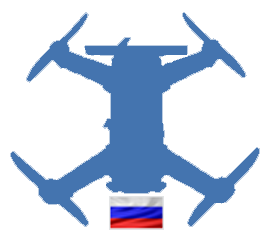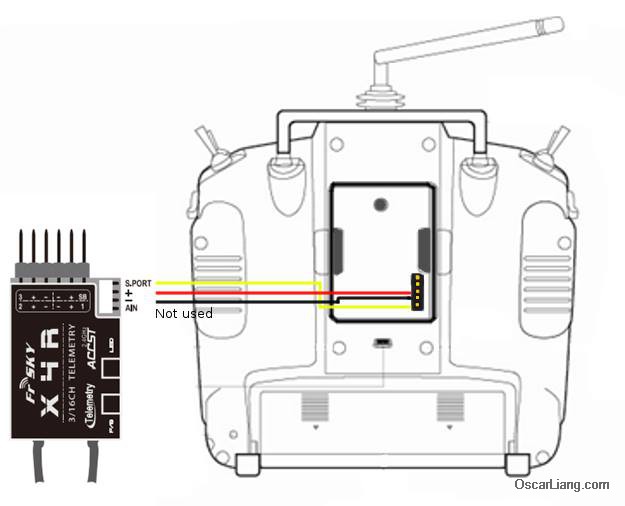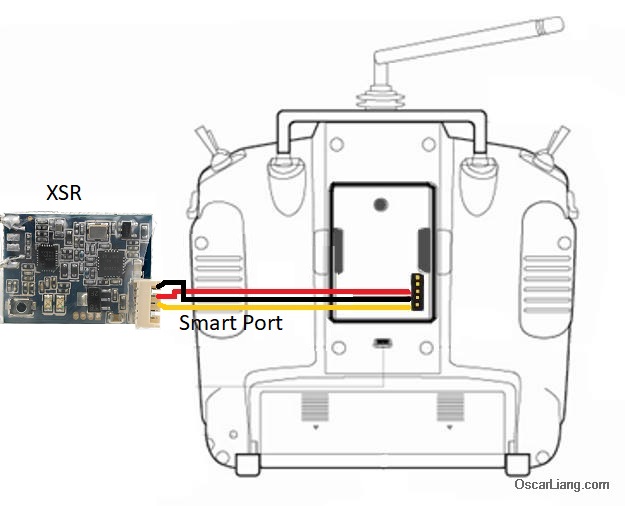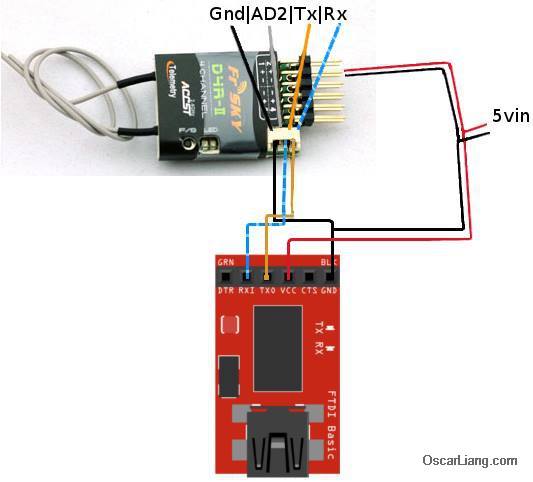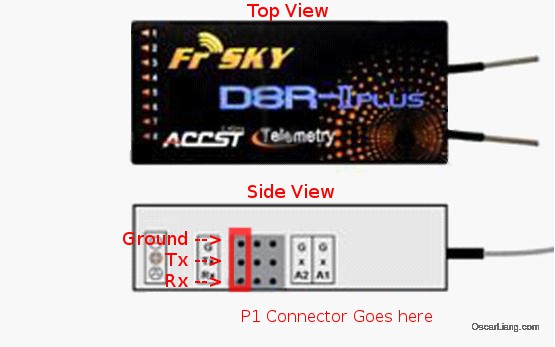В этой статья я расскажу вам, как прошить или обновить прошивку передатчиков Frsky, таких как D4R-II, X4R-SB, XSR и XM +. Это полезно знать, если вам нужно перепрошить приемник или обновить прошивку.
Эти советы должны работать и с другими передатчиками, такими как: серия D и X — D8R-II Plus и X8R.
Оригинал статьи: https://oscarliang.com
- Зачем нужно прошивать и обновлять прошивку FrSky?
- Различия между прошивками EU и не-EU
- Прошивка приемника в двух словах
- Приемники X-Series (XSR, X4R-SB, X8R и т. д.)
- Приемники серии D (D4R-II и т. д.)
- Приемники серии X4R-SB, XSR, R-XSR, X8R
- Шаги:
- Прошивка приемников XM, XM+
- Приемники D серии (например, D4R-II, D8R-II Plus)
- Шаги по прошивке D-серии
Зачем нужно прошивать и обновлять прошивку FrSky?
Обновление прошивки нужно для исправления существующих ошибок и улучшения качества работы передатчика. Но бывает так, что свежая прошивку создает другие ошибки, которые начинают влиять на работу передатчика, нарушает существующие функции. Поэтому, я не рекомендую вам прошивать передатчик, если у вас все хорошо работает и вы не знаете, зачем вам нужна новая прошивка 
Важно! У FrSky есть два вида прошивок — для пульта и для RF-модуля (приемника), они должны быть с одинаковым типом прошивок, иначе просто перестанут взаимодействовать друг с другом.
Прошивки бывают:
- Не европейская прошивка (международная, Non-EU);
- Европейская LBT (EU LBT).
Обратите внимание, что прошивка передатчика отличается от прошивки пульта Taranis, у них 2 отдельных прошивки , например, если вы прошьете только пульт Таранис, то это никак не повлияет на сам передатчик (приемник), который установлен в квадрокоптере.
Различия между прошивками EU и не-EU
Первоначально была только одна международная прошивка, но позже для Европы появилась отдельная прошивка с аббревиатурой LBT — «Listen Before Talk», что дословно переводится как «слушай перед разговором».
Все, что вам нужно знать об этой прошивке: европейская прошивка не будет работать с другими не европейскими прошивками, и если у вас возникла проблема с привязкой сигнала пульта и передатчика, то скорее всего, у вашего пульта неправильная прошивка и он (пульт) нуждается в перепрошивке.
Если вы купили пульт и передатчик у китайцев, например, с Яндекс.Маркет*, Gearbest или Яндекс.Маркет*, то скорее всего, там международная прошивка.
Технические различия европейской прошивки и международной:
- чувствительность: -90 дБм у ЕС, и -104 дБм у международной. Если вы летаете с чем-то, что создает радиопомехи (например, рама из карбона), то вам нужно более пристально и качественно размещать антенны, поскольку в версии для ЕС диапозон будет меньше.
- «Listen Before Talk» в соответствии с законодательством ЕС
Прошивка приемника в двух словах
Приемники X-Series (XSR, X4R-SB, X8R и т. д.)
Прошивку на этих приемниках можно запустить через порт телеметрии SmartPort, поскольку это двунаправленный последовательный порт. Вы можете использовать даже пульт Taranis для обновления прошивки приемника.
Приемники серии D (D4R-II и т. д.)
В серии D телеметрический порт не является двунаправленным, поэтому эти приемники прошиваются по-другому. У D серии есть нормальный последовательный порт, поэтому его можно обновить или прошить, подключив к программатору FTDI, а его в свою очередь к USB компьютера.
Приемники серии X4R-SB, XSR, R-XSR, X8R
Все должно работать на любом приемнике XS Series FrSky (с X в начале имени, например XSR и X8R), но эта инструкция ориентирована на X4R-SB. Прошивается новый R-XSR точно так же, как XSR.
Вам понадобится:
- Кабель mini-USB
- Taranis X9D Plus или QX7 с прошивкой OpenTX v2.2
- Перемычка
Коротко о шагах подготовки и прошивки:
- Загрузить нужную прошивку
- Включить Taranis в режиме загрузчика (bootloader mode)
- Подключить Taranis к компьютеру
- Включить приемник
- Прошить приемник
- Привязать (законнектиться приемник=пульт) и летать
Шаги:
- Первым делом нужно скачать прошивку FrSky с официального сайта. Папка с международной прошивкой будет содержать файлы с расширением .frk
- Теперь загрузите пульт в режим прошивки (bootloader mode). Как загрузить Taranis в режим прошивки: нужно перевести две кнопки под стиками в положение, направленое к центру пульта, а затем включить пульт:

- Теперь вы в режиме прошивки. Далее нужно подключить Taranis к компьютеру с помощью USB кабеля. Подключается он с задней стороны пульта:
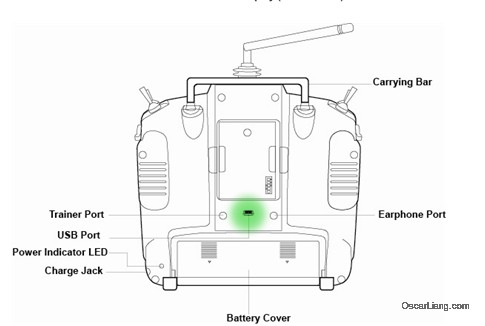
Если вы первый раз подсоединили пульт к ПК, то скорее всего появится окно «Установка драйвера устройства», это нормально и установка пройдет автоматически.
После установка драйверов у вас появятся два диска (у меня это F и G). Ничего не делайте с диском Taranis, так как нам нужен только диск «TARANIS1_SD«!
 Проверьте, есть ли у вас папка «FIRMWARES», если нет, создайте ее. В нее мы загрузим файлы прошивки. Распакуйте и скопируйте файлы .frk в папку FIRMWARES. После этого отключите диски (безопасное извлечение) и отсоедините USB. Выключите Таранис.
Проверьте, есть ли у вас папка «FIRMWARES», если нет, создайте ее. В нее мы загрузим файлы прошивки. Распакуйте и скопируйте файлы .frk в папку FIRMWARES. После этого отключите диски (безопасное извлечение) и отсоедините USB. Выключите Таранис.
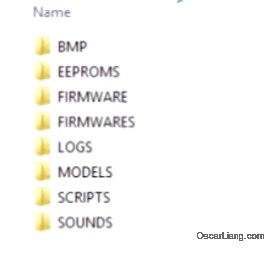
- Теперь к выключенному пульту подсоедините приемник, к контактам, расположенным внутри внешнего отсека Тараниса. Подключить можно перемычками мама=мама.
Предупреждение!
Большинство Frsky передатчиков имеют входное напряжение от 3,5 до 10 В, поэтому убедитесь, что вы не повредите передатчик, включив его с напряжением выше 10 В.
Если ваш Taranis работает от батареи 3S (11,1V), вы спалите передатчик, так как он рассчитан на 10V максимум. В этом случае используйте для тараниса питание 5V или 2S LiPo.
Подключение для X9D Plus будет таким: земля передатчика подключается к земле пульта, 5V+ идет к аккумулятору, a SmartPort коннектится к антенне:
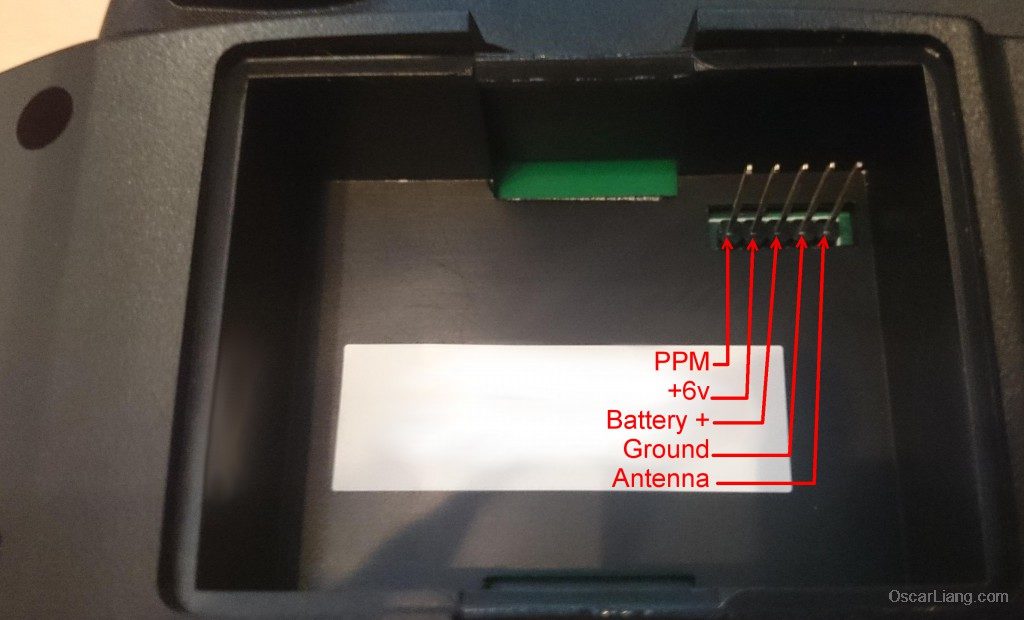
Строго соблюдайте эти подключения, часто кабели, которые идут с таранисом, имеют неправильную распиновку, проверяйте ее перед подключением, иначе передатчик сгорит.
Пример подключения для X4R-SB:
Для тех, у кого Taranis QX7, вам нужно использовать «Smart Port» в нижней части пульта, слева от слота SD-карты. Распиновка тоже отличается, правильный порядок контактов — GND, + 5V, S.Port, идущий слева направо (SIG-контакт находится ближе всего к слоту SD-карты). Вы можете просто подключить к нему серво-кабель:

5. Теперь включите Таранис в обычном режиме (убедитесь, что вы отключили usb и вернули в обычное положение кнопки под стиками). Нажмите и удерживайте кнопку Меню около 2 секунд и после этого прокрутите страницу вниз до «SD Card». Войдите туда. Далее найдите папку, куда вы скинули файлы прошивки, снова войдите, выберите файл и нажмите и удерживайте Enter.
Внимание для пользователей MacOS!
MAC иногда генерирует дополнительный файл рядом с файлом прошивки, который имеет знак «_» (подчеркивание) перед именем файла. Например, если файл прошивки был назван «abc.frk», вы можете увидеть «_abc.frk».
НЕ ВЫБИРАЙТЕ такие файлы! Выбирайте только файл без такого подчеркивания!
Вы должны увидеть надпись «Flash external device» (прошивка внешнего устройства), выберите эту надпись, после чего начнется процесс прошивки или обновления. Приемник включится и начнет мигать. Также, на экране тараниса будет надпись «Writing…», этот процесс может длиться до 2 минут:
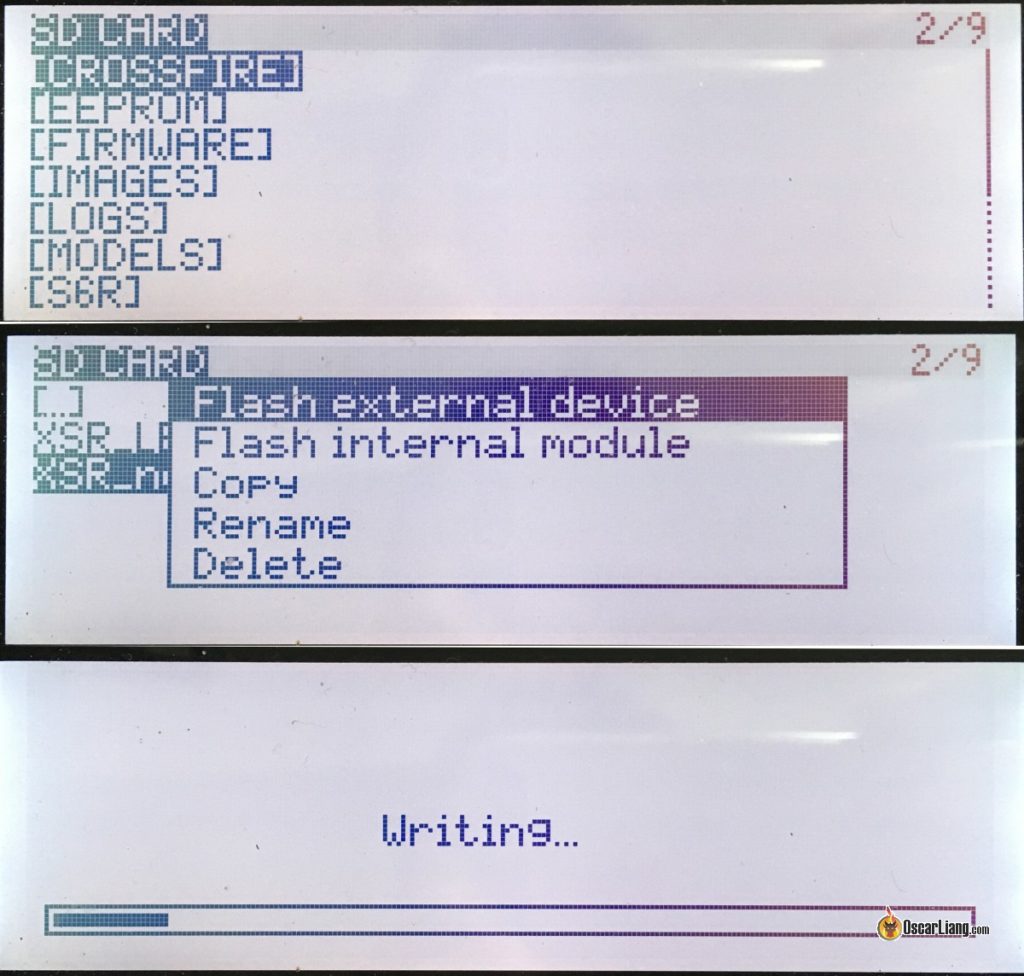
6. После того, как приемник прошьется, приемник отключится и можно будет убрать провода и включить устройства для синхронизации.
Прошивка приемников XM, XM+
Процесс очень похож на процесс прошивки приемников серии Х. Вы также можете прошить их с помощью Тараниса, подсоединив вместо пина антенны к SmartPort — можно подключить к выходу SBUS на приемнике XM или XM+. Остальной процесс такой же:

Приемники D серии (например, D4R-II, D8R-II Plus)
Что понадобится:
- FTDI Adapter (программатор) или FrSky RX Upgrade кабель или последовательный кабель DIY (если у вашего ПК есть порт RS232)
- Перемычки
Кратко о действиях:
- Скачиваем прошивку с оф.сайта (ссылка выше в статье)
- Соединяем пины ch1 и ch2
- Обновляемся с помощью Тараниса, как писалось выше
- Синхронизируемся и летаем
Шаги по прошивке D-серии
Для начала нам понадобится FTDI-программатор . Далее скачиваем оф.прошивку с сайта Frsky-rc.com, проверьте совместимость прошивки с вашим приемником. Замкните ch1 и ch2 перемычкой, это заставит его загрузиться в bootloader, когда он включится. Теперь подключите питание приемника. Я для этого использую ESC или BEC для подачи питания, подсоединив предварительно к lipo.
После того, как скачаете нужную прошивку, распакуйте архив на компьютере, в нем будет exe-файл. Запустите его.
Вот так выглядит соединение приемника с программатором:
Для других приемников серии D можете найти контакты на приемнике, например, на D8R-II Plus вот здесь:
Затем, подключите приемник (точнее программатор, к которому подключен приемник) к USB-порту компьютера и дождитесь, пока он его определит. Должен появиться новый COM-порт. Если не появился, закройте программу обновления и снова ее откройте.
После выбора COM-порта, коим является наш приемник, выберите .frk файл из папки с прошивкой, которую вы скачали. Нажмите на загрузку (Download). После чего программа начнет обновление, когда дойдет до 100%, можно все отключать — ваш приемник D4R-II прошит и обновлен.
* — Реклама. ООО «ЯНДЕКС», ИНН 7736207543, erid: 5jtCeReNx12oajt54cs8okg